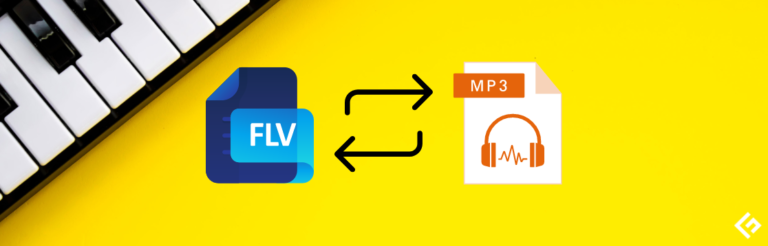如何在Windows上安装Yarn?
如果您想了解如何在windows操作系统上安装yarn,您来对地方了。yarn是一个快速而安全的javascript包管理器,其在windows上的安装过程非常简单。
长期以来,javascript工具和库的npm包管理器一直被使用。然而,它存在安全性、性能和一致性等问题。当您计划在大型并发软件开发项目中使用npm时,这些问题将呈指数增长。
然而,通过使用yarn,您可以绕过所有这些问题并仍然可以访问npm注册表。此外,它是一个具有强大功能和简单命令的面向未来的包管理器。继续阅读,了解如何从头开始在windows pc上安装yarn包。
什么是yarn?

google、facebook、tilde和exponent合作开发了一个可以替代npm的javascript包管理工具。该项目的结果是在2016年作为开源工具发布的yarn包管理器。
yarn是一个新颖的包管理器,它简化并修改了现有的在npm或其他包管理器上维护和管理javascript包的工作流程。然而,yarn工具仍然支持npm注册表,以获取预编程的js库、工具等。
以下是yarn的新颖功能,使其成为每个开发者都非常出色的工具:
- 它更快地获取和安装js库、工具、包等。
- 其核心引擎确保已安装包的完整性、可靠性和版本控制。
- 一个简单的软件开发项目可能包含数千个依赖项。yarn使依赖管理工作流程轻松。
- 它支持混合注册表。
- yarn与bower和npm工作流兼容。
- 它提供已安装模块的许可限制。
- 通过构建工具,它提供了一个公共的js api来消费api数据。
- yarn还提供了美观的cli输出、最小的代码行和可读的用户界面。
与yarn替代方案相比,这个面向未来的包管理器在devops包管理方面具有相似或更简单的流程。然而,与yarn相比,yarn工具在可靠性、速度和安全性方面都更高。
yarn能做什么?

yarn简单地解决了npm的常见包管理问题。以下是yarn的一些常见功能:
- yarn支持插件。用户可以使用yarn插件,第三方插件或编写自己的插件。
- 约束功能使开发人员能够在作用域工作区之间强制执行清单字段或依赖项的规则和策略。
- yarn允许程序员使用本地机器上的一个单一文件进行离线缓存。
- plug’n’play选项允许用户在没有node_modules文件夹的情况下运行node.js项目。与包含node_modules文件夹的应用程序相比,结果为node.js应用程序启动速度更快。
- 协议功能使开发人员能够定义包解析的协议。例如,您可以使用补丁协议创建原始软件包的修补版本。另一个例子可以是使用git协议从任何<git存储库获取公共软件包。
- 发布工作流程选项可帮助软件开发人员在多个monorepo中分发相对软件包时自动升级。为此,程序员需要升级根软件包,发布工作流程会处理其余部分。
- yarn workspaces是一种直观的功能。它允许程序员从单个根package.json文件的多个子文件夹中一次性安装依赖项。
yarn工作流程

当您从一个软件包管理器切换到另一个时,主要的挑战是工作流程的变化。facebook的目标是创建一个易于使用的软件包管理器,同时支持来自流行软件包存储库(如npm)的现有标准工作流程。因此,yarn没有进行任何重大更改。以下是yarn基本工作流程的简介:
- 创建或启动一个新的应用开发项目:
yarn init。 - 添加、删除或更新各种依赖项:
yarn add [package],yarn upgrade [package],yarn remove [package]。 - 安装或重新安装代码库或依赖项:
yarn install,yarn install --force等。 - 使用git管理正在创建、更新、修补等的软件包的版本。
- 持续集成与相关工具的集成,如appveyor、cirleci、codeship、semaphore、codefresh等。
yarn的好处
- yarn的核心引擎配备了强大的算法,以实现更快的包安装。当您在软件项目中获取和安装数千个包时,yarn会并行安装它们。相反,npm会逐个安装。因此,项目的时间框架大大增加。
- yarn允许开发人员为多个项目维护多个本地缓存文件。因此,对于多个应用程序开发项目使用或更新多个包变得简单和快速。
- 像facebook、google等技术巨头支持yarn社区。因此,您可以经常找到最新的补丁、升级和新版本。
- 如果您要将现有的javascript开发项目迁移到yarn,则yarn提供了详细的迁移指南。
- yarn通过运行校验和来确保所有导入的包的完整性。
- yarn在从云源获取包时避免了请求瀑布流。这个过程增加了网络效率。
在windows上安装yarn的先决条件

现在,安装开发人员运行时和其他工具变得轻而易举。yarn的安装过程也并不例外。您可以立即开始使用yarn在windows计算机上维护和管理javascript库和依赖项。您只需要输入几行代码并点击几下即可。
在学习如何在windows上安装yarn之前,您需要确保设备是否适当。例如,请考虑以下内容:
- 您需要.net framework 4.0或更高版本。
- 对于windows命令提示符,您需要具有管理员访问权限。
- 同样,您需要管理员访问权限才能使用powershell。
- 运行yarn还需要最新的node.js版本。
如果您正在使用作为管理员登录的windows 10或windows 11工作站,则已经满足了前三个先决条件。但是,了解有关node.js安装的更多信息:
检查windows计算机上是否安装了node.js
#1. 在windows 10 pc上单击搜索图标,然后键入cmd。
#2. 在最佳匹配部分下,您将看到命令提示符应用程序。

#3. 右键单击命令提示符链接,然后选择以管理员身份运行。
#4. 命令提示符应用程序将打开,并显示以下命令行输出:
c:windowssystem32>#5. 现在,输入以下语法并按enter键。
node --version
#6. 如果cli输出显示'node' is not recognized as an internal or external command, operable program, or batch file,则表示您需要安装node.js。
在windows pc上安装node.js
#1. 访问node.js门户网站下载最新版本。

#2. 在download for windows下方选择任何版本进行下载。
#3. 双击node.js安装程序。
#4. 一旦安装程序验证了空间要求,点击next。

#5.现在,您必须接受最终用户许可并单击下一步。
#6.在目标文件夹屏幕上再次选择下一步。
#7.在自定义设置屏幕上不要进行任何更改。只需单击下一步。

#8.在本机模块工具上再次选择下一步,然后单击安装。
#9.安装完成后,单击完成。
使用yarn msi安装程序在windows上安装yarn
现在,您已准备好在windows上安装yarn。
获取yarn msi安装程序
#1.访问yarn下载门户。
#2.您必须在备选方案标题下方看到单击展开/折叠文本。

#3.单击上述消息附近的下拉列表箭头,展开yarn安装备选方案。
#4.在操作系统选项上,选择windows。
#5.在版本选项上选择classic stable。
#6.现在,只需单击下载安装程序。
就是这样!您应该在“下载”文件夹中找到yarn的.msi安装程序。
运行yarn msi安装程序
#1.转到windows pc上的下载文件夹。
#2.双击yarn安装包。

#3.您将看到欢迎使用yarn安装向导屏幕。单击下一步。
#4.yarn安装程序现在将显示最终用户许可协议屏幕。
#5.在上述屏幕上,选中我接受框,然后选择下一步。

#6.您现在将看到yarn安装程序正在安装yarn的目标文件夹。您可以保留默认设置。只需选择下一步。

#7.最后,您将在准备安装屏幕上。只需单击安装,允许yarn msi安装程序在windows上安装yarn。
当您看到已完成yarn安装向导时,过程就完成了。只需单击完成,即可完成设置。
验证windows pc上的yarn安装
#1.以管理员用户身份打开命令提示符。
#2.在cli输出c:windowssystem32>之后,键入yarn –version。
#3.您应该看到以下脚本作为输出:
1.22.19
c:windowssystem32>
上述脚本表示您已成功在windows pc上安装了yarn。您安装的yarn版本为1.22.19。
使用命令提示符应用程序在windows上安装yarn
有经验的开发人员可能不想通过msi安装程序安装开发运行时或软件包。因此,对于像您这样的有经验的开发人员,yarn还提供了命令行界面安装。您可以按照以下步骤进行操作:
#1.在windows 11或windows 10计算机上开始该过程,这样您就不需要单独安装最新的.net framework、命令提示符、powershell等。
#2. 确保您已在该电脑上安装了node.js。您可以通过尝试上面“检查node.js安装”部分中提到的步骤来确认。
#3. 如果您得到了node.js版本号的cli输出,那意味着您已经安装了node.js。
#4. 如果您没有得到任何版本信息,那就需要安装node.js。您可以按照“在windows pc上安装node.js”部分中提到的步骤进行安装。
#5. 您的node.js安装应该已经安装了corepack。只需使用命令提示符激活它。执行以下命令以启用此功能:
corepack enable
#6. 完成后,您可以在命令提示符上执行以下脚本来在windows上安装yarn:
npm install --global yarn
#7. 当安装成功时,cli输出将显示added 1 package, and audited 2 packages in 1s。
您可以检查已安装的yarn版本以确认安装是否成功。就是这样!
使用scoop在windows上安装yarn

在windows上安装yarn的另一种方便的方式是使用scoop,而不需要运行任何安装程序。它是windows的软件包安装器。该工具通过powershell应用程序工作。大多数专业开发人员使用scoop,因此可以认为您的windows系统上已经安装了它。
如果您的windows pc上没有scoop,请按照官方安装指南从github获取它。访问scoop quick start github门户网站,在几分钟内安装scoop。
完成后,打开powershell应用程序并运行以下scoop命令来安装yarn:
scoop install yarn如果您的pc上没有node.js运行时,scoop将不会继续安装。它会建议您安装它。以下是要运行的命令:
scoop install nodejs 使用chocolatey在windows上安装yarn

经验丰富的开发人员经常使用chocolatey进行windows软件包管理。如果您在pc上安装了chocolatey,那么您也可以使用chocolatey安装yarn。
如果您没有此工具,可以访问installing chocolatey获取它。安装好chocolatey后,打开命令提示符并运行以下命令自动安装yarn:
choco install yarn如果您的pc上没有node.js运行时,chocolatey会自动安装它。
在windows上安装yarn的最终说明
到目前为止,本文已经讨论了yarn的基础知识,比如它是什么,它的优点,用途等等。此外,您还了解到了几种从头开始安装yarn的方法。
如果您是javascript开发项目的新手,您将从这些步骤中获益匪浅。您将减少安装yarn的猜测和谷歌搜索时间,开始维护和管理yarn上的javascript包。
既然您对javascript开发项目感兴趣,您必须查看最佳javascript (js)框架和javascript (js) ui库。
此外,如果您是一名经验丰富的开发人员,对大型devops项目更感兴趣,您还必须查看最佳软件包托管存储库。